Bearbetningen av talinspelningar kan vara det avgörande steget för att lyfta dina projekt till nästa nivå. Oavsett om det gäller podcasts, videor eller andra multimedia-projekt – hur du bearbetar dina talinspelningar påverkar i hög grad kvaliteten och intrycket av ditt verk. I denna guide får du veta hur du med enkla tekniker optimerar dina talinspelningar i Adobe Premiere Pro och får dem att låta bra.
Viktigaste insikterna
- Equalizern är ett grundläggande verktyg för justering av frekvenser.
- Dynamikbearbetning hjälper till att jämna ut höga och låga delar.
- Den rätta balansen i bearbetningen ger en autentisk ljudupplevelse.
Steg-för-steg-guide
Steg 1: Förberedelse av ljudinspelningen
Innan vi börjar med bearbetningen, se till att du har gjort en så bra ljudinspelning som möjligt. En tydlig och klar röst är grunden för varje efterföljande bearbetning. Det är viktigt att du använder en bra mikrofon och håller omgivningen så ljudisolerad som möjligt.
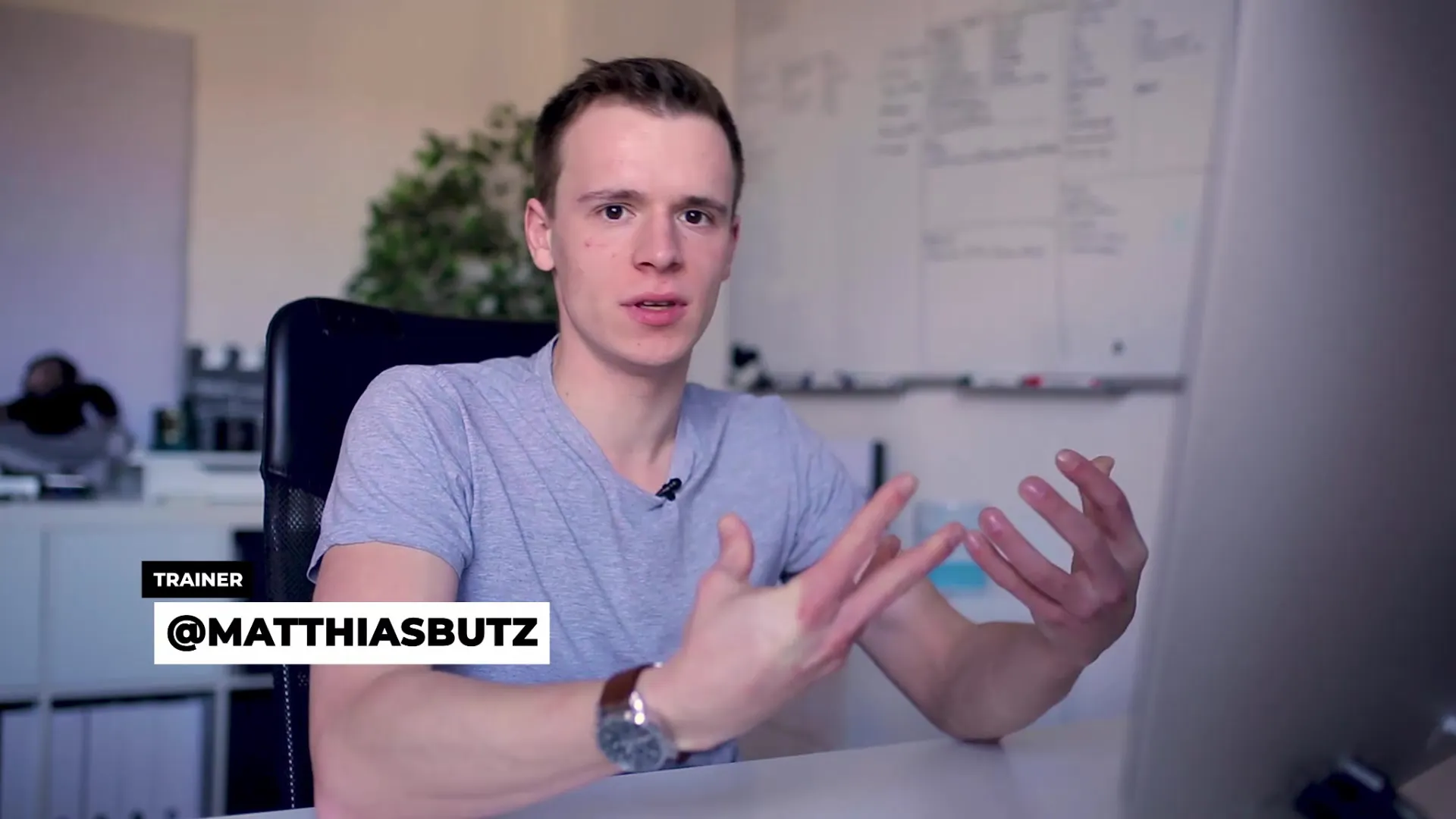
Steg 2: Användning av equalizern
Equalizern är ett kraftfullt verktyg för att bearbeta ljudmaterial. För att ge din röst den sista touchen kan du aktivera equalizern och leka med frekvenserna. Börja med att sänka de lägre frekvenserna något och höja de högre frekvenserna tills du uppnår önskat resultat. En bra utgångspunkt är att sänka low-end-området med -3 dB och lätt höja high-end.
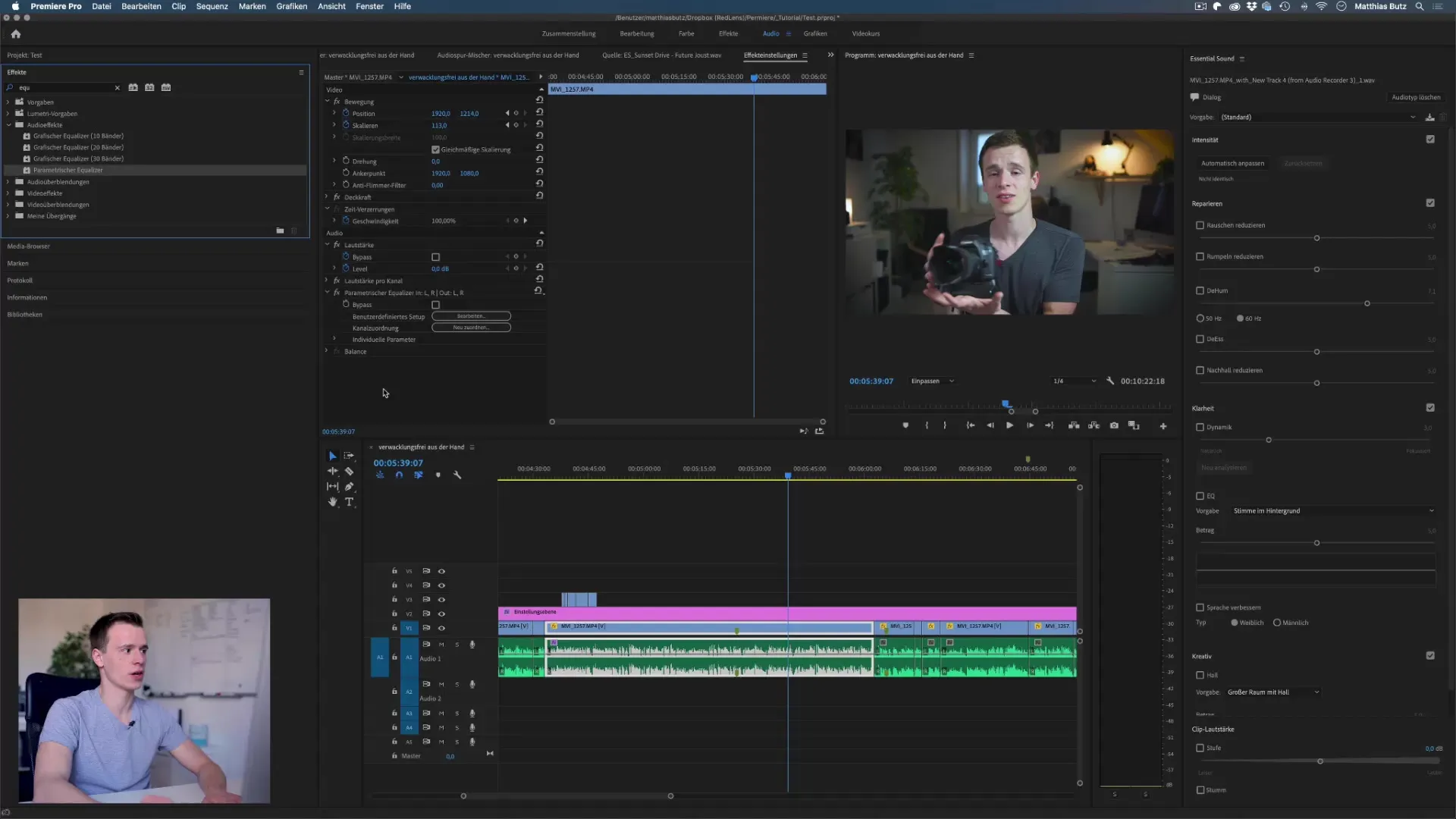
Steg 3: Optimering av frekvensområden
Efter att ha ställt in equalizern är det viktigt att vidarebearbeta frekvensområdena. Var noga med att identifiera frekvenser som kan störas av brus eller andra bakgrundsljud och sänk dessa specifikt. Här kan du också experimentera med högpass- och lågpassfilter för att förbättra klarheten i din talinspelning.
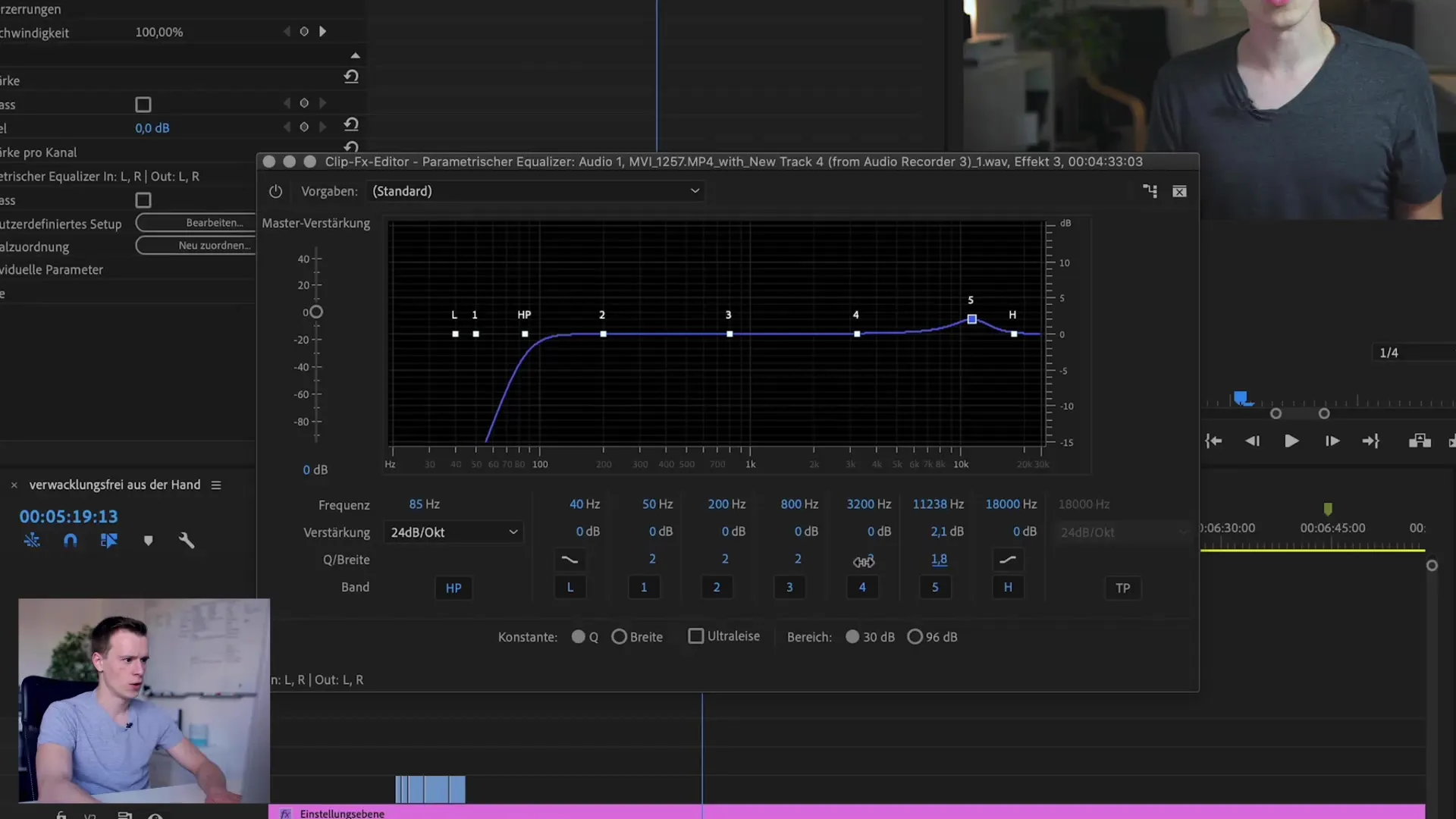
Steg 4: Tillämpa dynamikbearbetning
För att skapa en harmonisk balans mellan för höga och för låga passager i din talinspelning är dynamikbearbetning avgörande. Använd funktionen för villkorlig kompression för att jämna ut volymskillnaderna i dina inspelningar. Se till att de högsta delarna inte går över -3 dB och justera parametrarna därefter.

Steg 5: Använd begränsare
För att undvika oönskade toppar i din talinspelning, tillämpa en begränsare. Denna ser till att inga ljudtoppar går över det angivna värdet, vilket förbättrar den totala kvaliteten på din inspelning. Ställ in begränsaren vanligtvis på ett värde av -3 dB för att skapa en säker buffertzon.
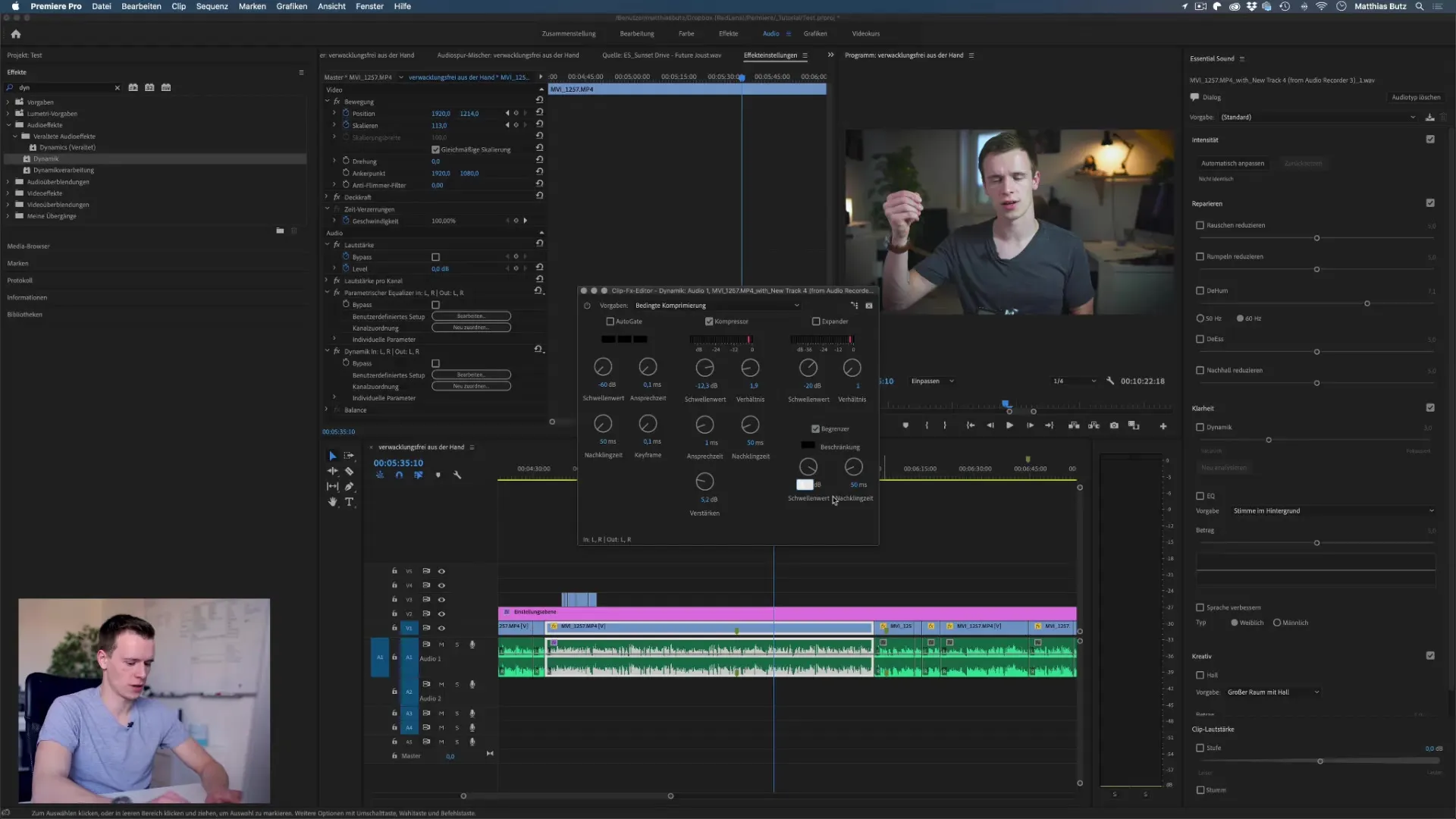
Steg 6: Slutkontroll och finjustering
Lyssna nu på din bearbetade talinspelning i jämförelse med originalinspelningen. Var uppmärksam på om ljudet är klart, behagligt och balanserat. Vid behov, gör sista justeringar för att säkerställa att allt låter som du vill. Ofta är mindre mer, så var försiktig så att du inte ändrar för mycket i inställningarna.
Sammanfattning – Perfektionera talinspelningar med Premiere Pro CC
Bearbetningen av talinspelningar i Adobe Premiere Pro CC kräver viss teknisk kunskap och känsla för ljud. Med de steg du har lärt dig kan du effektivt förbättra dina inspelningar genom att använda equalizer, dynamikbearbetning och begränsare. Se till att prioritera naturliga ljud och experimentera för att uppnå det perfekta ljudet.
Vanliga frågor
Vad är det första steget i bearbetningen av talinspelningar?Det första steget är att säkerställa att du har gjort en bra ljudinspelning.
Hur använder jag equalizern effektivt?Aktivera equalizern och höj diskanten medan du sänker de låga frekvenserna för att uppnå klarhet.
Vad gör högpass- och lågpassfilter?Högpassfilter skär bort låga frekvenser medan lågpassfilter minskar höga frekvenser för att ta bort vissa störljud.
Vad är dynamikbearbetning?Dynamikbearbetning hjälper till att jämna ut volymskillnader i din inspelning för att uppnå en jämnare ljudkvalitet.
Varför är en begränsare viktig?En begränsare förhindrar att ljudtoppar överskrider ett angivet värde, vilket skyddar den totala ljudkvaliteten.


